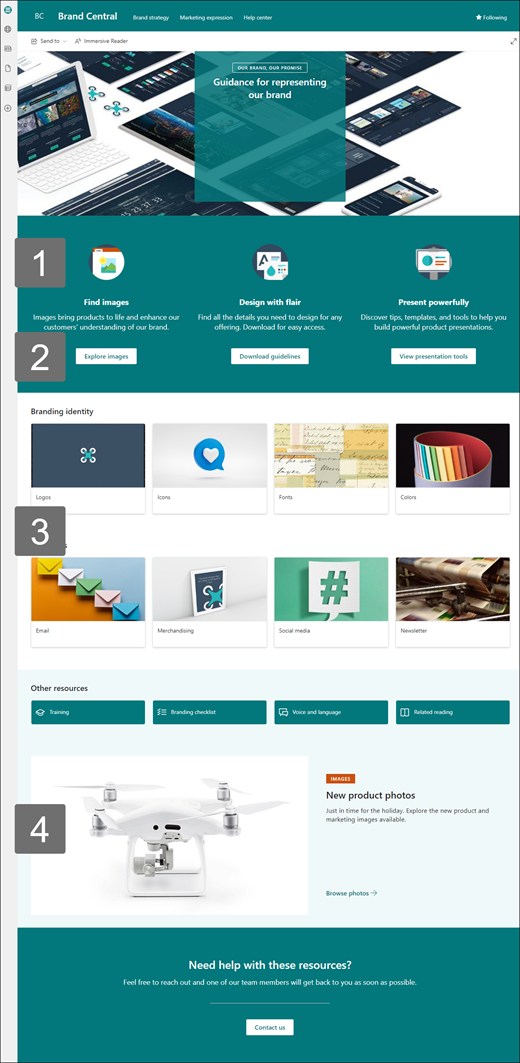Uwaga: Wiosną 2024 r. wprowadziliśmy nowe centrum marki programu SharePoint. Centrum marki programu SharePoint oferuje scentralizowaną aplikację do zarządzania znakami, która umożliwia dostosowanie wyglądu i działania środowiska witryny programu SharePoint. Dowiedz się więcej o centrum marki programu SharePoint tutaj.
Szablon witryny Brand Central to witryna do komunikacji zaprojektowana tak, aby była centralnym centrum, w którym pracownicy mogą uzyskiwać dostęp do najnowszych zasobów marki i wytycznych dla Twojej organizacji, rozumieć zasady i wartości marki, sprawdzać przykłady wyrażenia marki w działaniu oraz uzyskiwać odpowiedzi na często zadawane pytania.
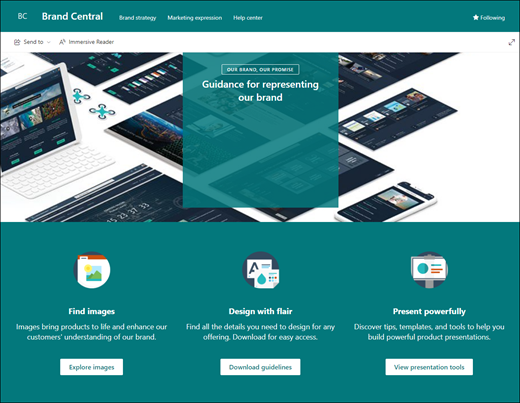
Ten artykuł zawiera omówienie sposobu używania elementów szablonu witryny komunikacji SharePoint Brand Central oraz dostosowywania witryny do potrzeb organizacji.
Funkcje witryny
-
Dostosowywalna witryna zawierająca wstępnie wypełnione obrazy, składniki Web Part i zawartość, które zainspirują edytory witryn do dostosowywania do potrzeb organizacji.
-
Wstępnie wypełnione strony, które ułatwiają pracownikom uzyskiwanie wszystkich informacji potrzebnych do zaangażowania się i poznawanie zalet marki i wytycznych Twojej organizacji, przeglądanie przykładów wyrażenia marki w działaniu oraz centrum pomocy, w którym znajdują się odpowiedzi na często zadawane pytania.
Uwagi:
-
Niektóre funkcje są wprowadzane stopniowo w organizacjach, które uczestniczą w programie udostępniania kierowanego. Oznacza to, że ta funkcja może jeszcze nie być wyświetlana lub może wyglądać inaczej niż opisano w artykułach pomocy.
-
Po zastosowaniu szablonu do istniejącej witryny zawartość nie zostanie automatycznie scalone z nowym szablonem. Zamiast tego istniejąca zawartość jest przechowywana jako zduplikowana strona w zawartości witryny.
Aby rozpocząć, postępuj zgodnie z instrukcjami, aby dodać szablon do nowej lub istniejącej witryny.
Uwaga: Aby dodać ten szablon do witryny, musisz mieć uprawnienia właściciela witryny.
Przeglądaj wstępnie wypełnioną zawartość witryny, składniki Web Part i strony. Zdecyduj, jakie dostosowania witryn musisz dostosować do marki, głosu i misji organizacji.
-
Wstępnie wypełnione strony:
-
Strona główna:Zapewnia pracownikom miejsce do uzyskiwania dostępu do obrazów, wskazówek, szablonów i narzędzi do prezentacji.
-
Strategia marki: Dostarczaj pracownikom informacje na temat zasad marki, przykładów, najlepszych praktyk i celów.
-
Wyrażenie marketingowe: Poznaj bardziej szczegółowe informacje o markach organizacji dzięki informacjom na temat reklam i znakowania marki oraz zapewnij dostęp do plików znakowania, nadchodzących wydarzeń marketingowych oraz listy kontaktów pomocy technicznej dotyczącej znakowania.
-
Centrum pomocy: Podaj pracownikom odpowiedzi na często zadawane pytania, kontakty pomocy technicznej dotyczące znakowania lub poproś pracowników o przesłanie do przeglądu wymagań dotyczących znakowania.
-
Po dodaniu szablonu witryny do komunikacji w zasobach ludzkich nadszedł czas, aby go dostosować i spersonalizować. Dostosuj wygląd witryny, nawigację po witrynie, składniki Web Part i zawartość zgodnie z potrzebami organizacji i pracowników.
Uwaga: Aby edytować witrynę programu SharePoint, musisz być właścicielem witryny lub członkiem witryny.
Poniżej przedstawiono omówienie sposobów dostosowywania strony głównej.
|
|
Aby rozpocząć, wybierz pozycję Edytuj w prawym górnym rogu strony, aby włączyć tryb edycji. Podczas pracy wybierz pozycję Zapisz jako wersję roboczą lub wybierz pozycję Opublikuj ponownie, aby zmiany były widoczne dla osób przeglądających.
1. Użyj składników Web Part Tekst i Obraz, aby dostarczać atrakcyjną zawartość.
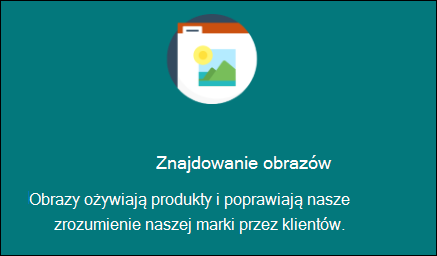
-
Zacznij od wybrania składnika Web Part Tekst i wybierz pozycję Edytuj składnik Web Part

-
Edytuj tekst bezpośrednio w składniku Web Part.
-
Wybierz składnik Web Part obrazu i wybierz pozycję Edytuj składnik Web Part

-
Wybierz pozycję Zmień i wybierz źródło obrazu.
-
Po wybraniu obrazu wybierz pozycję Wstaw.
Dowiedz się więcej o edytowaniu składników Web Part Teksti Obraz.
2. Używanie składnika Web Part przycisku w celu wyróżnienia ważnych linków w witrynie

-
Wybierz składnik Web Part Przycisk i wybierz pozycję Edytuj składnik Web Part

-
Wprowadź zmiany w etykiecie przycisku, linku i wyrównaniu.
Dowiedz się więcej o używaniu składnika Web Part Przycisk.
3. Użyj składnika Web Part Szybkie linki, aby zapewnić łatwy dostęp do zasobów.
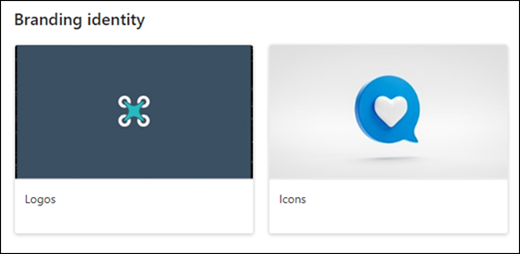
-
Przejdź do składnika Web Part Szybkie linki, wybierz link, a następnie wybierz pozycję Edytuj składnik Web Part

-
W razie potrzeby edytuj link, tytuł, ikonę i opis.
-
Aby dodać link, wybierz pozycję + Dodaj linki.
Zobacz różne układy i dowiedz się więcej o edytowaniu składnika Web Part Szybkie linki.
4. Użyj składnika Web Part Element główny, aby wyróżnić ważne zasady, aktualizacje i inne przydatne zasoby.
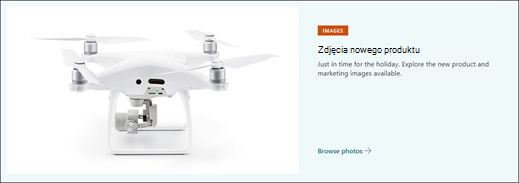
-
Zacznij od wybrania składnika Web Part Element główny i wybierz pozycję Edytuj składnik Web Part

-
Następnie wybierz opcje Warstwy i Kafelki, które najlepiej odpowiadają potrzebom organizacji.
Zobacz różne układy i dowiedz się więcej o edytowaniu składnika Web Part Element główny.
Dostosowywanie innych stron witryny
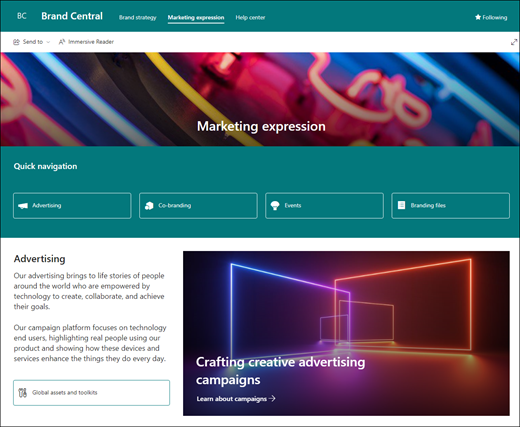
-
W: strona główna: Utwórz solidną stronę docelową dla odwiedzających. Dostosuj tę stronę, edytjąc składniki Web Part Tekst, Obraz, Szybkie linki i Element główny . Wiadomości i składnikiWeb Part twitter Wezwanie do działania, .
-
Strategia marki: Podaj informacje na temat zasad marki, przykładów, najlepszych praktyk i celów. Dostosuj tę stronę, edytjąc składniki Web Part Tekst, Szybkie linki, Element główny i Połącz do działania.
-
Wyrażenie marketingowe: Zapewnij dostęp do informacji o markach, plików, nadchodzących wydarzeń marketingowych i kontaktów. Dostosuj tę stronę, edytjąc tekst, szybkie linki, element główny, obraz, zdarzenia, bibliotekę dokumentów i Osoby składników Web Part.
-
Centrum pomocy:Udostępniaj pracownikom informacje na temat pytań związanych z marką w formie pomocnych linków, odpowiedzi na często zadawane pytania i prośby o recenzję marki. Dostosuj tę stronę, edytjąc składniki Web Part Obraz, Tekst, Wezwanie do i Szybkie linki.
Dostosowywanie wyglądu i nawigacji witryny
Zanim udostępnisz witrynę innym osobom, dokończ swoją witrynę, upewniając się, że użytkownicy mogą znaleźć witrynę, łatwo przechodzić między linkami i stronami oraz szybko uzyskiwać dostęp do zawartości witryny.
-
Edytuj biblioteki dokumentów, aktualizując nazwy folderów i przesyłając zasoby.
-
Edytuj i dostosuj nawigację w witrynie.
-
Wygląd witryny możesz zmienić, dostosowując motyw, logo, układy nagłówków i wygląd witryny.
-
Dodaj lub usuń strony w tej witrynie lub dostosuj nawigację w witrynie programu SharePoint, aby uwzględnić istniejącą zawartość.
-
wybierz, aby skojarzyć tę witrynę z witryną centrum w organizacji lub w razie potrzeby dodać tę witrynę do istniejącej nawigacji po witrynie centrum.
Udostępnij witrynę innym osobom po dostosowaniu jej, przejrzeniu i opublikowaniu ostatecznej wersji roboczej.
-
Wybierz pozycję Ustawienia , a następnie Uprawnienia witryny.
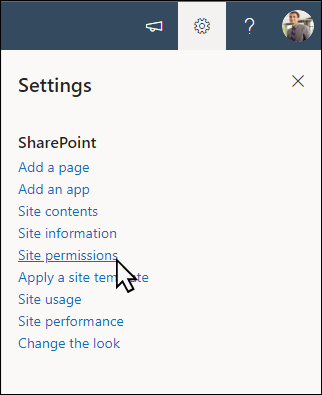
-
Wybierz pozycję Udostępnij witrynę.
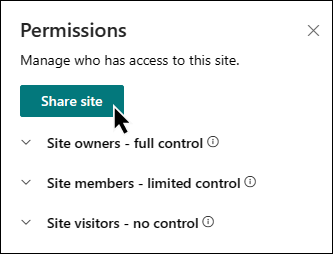
-
Wprowadź nazwy wszystkich użytkowników, grup Microsoft 365 lub grup zabezpieczeń, aby udzielić im dostępu do zawartości witryny i wybierz ich poziom kontroli (Odczyt, Edycja, Pełna kontrola).
-
Dodaj treść wiadomości e-mail z powiadomieniem podczas udostępniania witryny lub wyczyść pole wyboru Wyślij wiadomość e-mail, aby pominąć wiadomość e-mail.
-
Wybierz pozycję Dodaj po zakończeniu dodawania członków i ustawiania uprawnień.
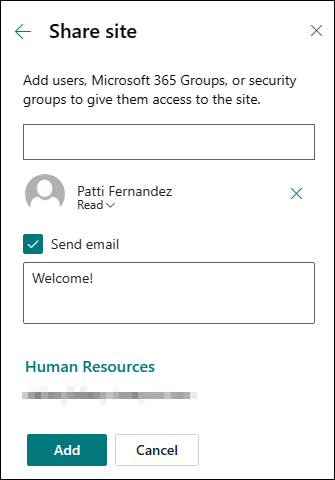
Dowiedz się więcej o zarządzaniu ustawieniami witryny zespołu, informacjami o witrynie i uprawnieniami.
Kolejnym ważnym etapem po utworzeniu i uruchomieniu witryny jest zachowanie zawartości witryny. Upewnij się, że masz plan dbania o aktualność zawartości i składników Web Part.
Poniżej przedstawiono najważniejsze wskazówki dotyczące konserwacji witryn.
-
Planowanie konserwacji witryny — ustal harmonogram przeglądania zawartości witryny tak często, jak to konieczne, aby upewnić się, że zawartość jest nadal dokładna i istotna.
-
Regularnie publikuj wiadomości — udostępniaj najnowsze ogłoszenia i informacje, aby zapewnić pracownikom bieżącą wiedzę i zaangażowanie. Dodaj lub usuń wpis wiadomości oraz pokaż innym osobom, które będą publikować ogłoszenia, w jaki sposób mogą korzystać z wiadomości programu SharePoint.
-
Sprawdzanie linków i składników Web Part — dbaj o aktualność linków i składników Web Part, aby upewnić się, że korzystasz z pełnej wartości witryny.
-
Skorzystaj z analizy, aby zwiększyć zaangażowanie — wyświetl użycie witryny za pomocą wbudowanego raportu danych użycia, aby uzyskać informacje o popularnej zawartości, odwiedzinach witryn i nie tylko.
-
Okresowo przeglądaj ustawienia witryny — w razie potrzeby przeglądaj i aktualizuj ustawienia, informacje o witrynie oraz uprawnienia.
Więcej zasobów dostosowywania
Dowiedz się więcej o tym, jak planować, tworzyć i obsługiwać witryny programu SharePoint.
Zobacz więcej szablonów witryn programu SharePoint.